Ich bin sicher, dass Sie alle daran gewöhnt sein müssen, den Telefonbildschirm zu drehen, um die Dokumente oder Videos im Querformat anzuzeigen. Aber manchmal treten Probleme bei der Drehung des Telefonbildschirms auf. Nun, in letzter Zeit haben viele Benutzer über das Problem berichtet, dass die Samsung-Bildschirmrotation nicht funktioniert.
Dies ist jedoch nicht nur bei Samsung-Benutzern der Fall, auch andere Android-Mobilbenutzer haben dieses Problem. Es gibt mehrere Gründe, die dazu führen können, dass das Problem mit der Android-Bildschirmdrehung nicht funktioniert, aber der größte Übeltäter sind falsche Bildschirmeinstellungen auf dem Telefon.
Wenn also auf Ihrem Samsung- oder einem anderen Android-Telefon dasselbe Problem auftritt, gibt es einige Möglichkeiten, dieses Problem zu beheben. Lesen Sie diesen Artikel durch und befolgen Sie die Korrekturen, um das Problem „Der Samsung-Bildschirm dreht sich nicht“ zu beheben.
Was verursacht das Problem dass die Android-Bildschirmdrehung nicht funktioniert?
Wenn sich der Bildschirm Ihres Android-Telefons nicht drehung, müssen Sie sich fragen, was mit Ihrem Gerät schief gelaufen ist. Im Folgenden sind einige der Hauptgründe aufgeführt, die für das Auftreten dieses Problems am häufigsten bekannt sind:
- Wenn die Autorotationsoption deaktiviert ist
- Der Bildschirm der von Ihnen verwendeten App ist nicht auf automatisches Drehen eingestellt
- Eine kürzlich installierte Drittanbieter-App stört die Funktion zum automatischen Drehen
- Wenn Sie den Telefonbildschirm berühren, während Sie ihn drehen
- Es könnte auch passieren, wenn Sie eine veraltete Firmware verwenden
- Aufgrund eines fehlerhaften Beschleunigungssensors oder G-Sensors
Lesen Sie auch: Samsung-Telefonbildschirm reparieren Eingefrorener Fehler
Wie behebt man dass die Samsung-Bildschirmrotation nicht funktioniert?
Jetzt ist es an der Zeit, einige der möglichen Lösungen durchzugehen, mit denen Sie beheben können, dass die automatische Drehung von Samsung aktiviert ist, aber nicht funktioniert. Gehen Sie sie durch und beheben Sie den Fehler sofort.
- Neustart des Samsung-Telefons erzwingen
- Automatisches Drehen aus- und einschalten
- Überprüfen Sie die Einstellungen zum automatischen Drehen in der App
- Erlauben Sie die automatische Drehung des Startbildschirms
- Kürzlich installierte Apps deinstallieren
- Telefon im abgesicherten Modus neu starten
- Aktualisieren Sie Ihr Telefon
- Beschleunigungsmesser des Telefons kalibrieren
- Überprüfen Sie ob TouchWiz funktioniert oder nicht
- Verwenden Sie die Rotationssteuerungs-App
- Bringen Sie Ihr Telefon zum Servicezentrum
Lösung 1: Erzwingen Sie einen Neustart des Samsung-Telefons
Es ist immer möglich, kleine Störungen am Telefon zu beheben, indem Sie es neu starten, und auch in dieser Situation müssen Sie dasselbe tun. Wenn sich Ihr Telefon unabhängig davon, wie Sie es halten, nicht automatisch dreht, sollten Sie Ihr Gerät neu starten.
Wenn Sie Ihr Telefon neu starten, werden alle im Hintergrund laufenden Apps geschlossen und die Systemdienste beendet, die das Gerät daran hindern, zu funktionieren. Ein einfacher Neustart Ihres Geräts hilft Ihnen, den Fehler auf einfache Weise zu beheben.
Halten Sie die Bixby/Kraft-Taste zusammen mit der Leiser-Taste 45 Sekunden lang gedrückt. Wenn danach das Samsung-Logo auf dem Bildschirm erscheint, lassen Sie beide Tasten los. Öffnen Sie nach Abschluss des Startvorgangs eine beliebige App und prüfen Sie, ob das Problem mit der nicht funktionierenden Bildschirmdrehung des Android-Telefons behoben wurde oder nicht.
Lösung 2: Automatisches Drehen aus- und einschalten
Wenn Sie zum ersten Mal mit einem Problem konfrontiert sind, dass die Samsung-Bildschirmdrehung nicht funktioniert, sollten Sie überprüfen, ob die Option aktiviert ist oder nicht. Dies ist das Problem bei vielen Benutzern, da sie die Option zum automatischen Drehen auf dem Telefon nicht aktiviert haben.
Wenn dies also das Problem ist, wird es sofort behoben. Befolgen Sie die folgenden Schritte:
- Öffnen Sie zuerst das Benachrichtigungsfeld auf Ihrem Samsung-Telefon
- Suchen Sie dann nach dem Symbol für die automatische Drehung oder das Hochformat und klicken Sie darauf
- Wenn sich die Bildschirmoption im Hochformat befindet, kann die Option zum automatischen Drehen verwendet werden. Wenn die Option zum automatischen Drehen jedoch bereits aktiviert ist und nicht funktioniert, wird die Hochformatsperre automatisch aktiviert. Sie müssen nur 5 Sekunden warten und dann das Symbol für die automatische Drehung umschalten und sehen, ob das Problem behoben ist.
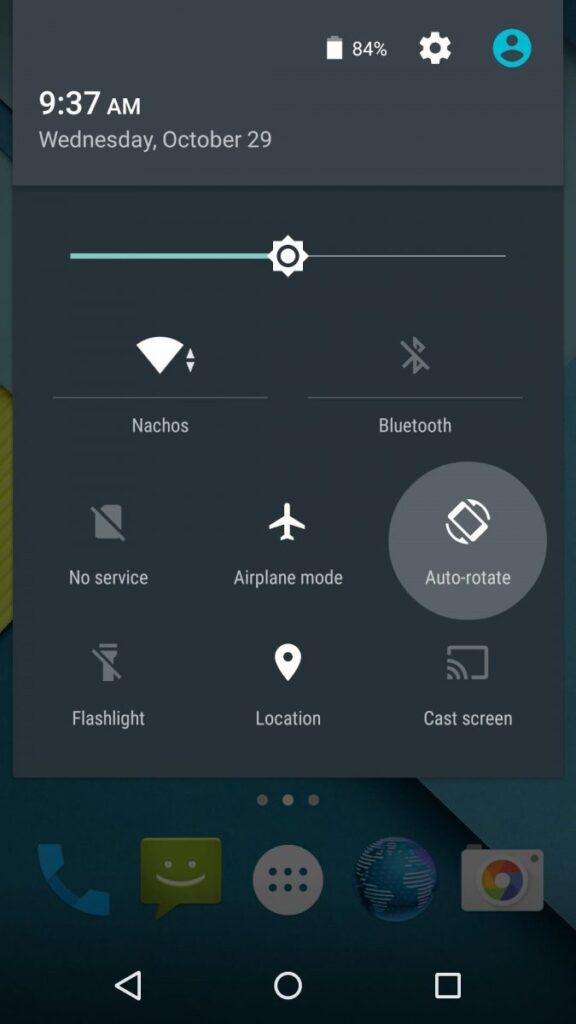
Lösung 3: Überprüfen Sie die Einstellungen zum automatischen Drehen in der App
Auch nachdem Sie die Option zum automatischen Drehen auf dem Gerät aktiviert haben, müssen Sie diese Funktion möglicherweise auch in der App aktivieren. Es gibt einige Apps, die den Bildschirm nicht automatisch drehen, bis Sie diese Funktion in der App aktivieren.
Es passiert meistens mit Launchern, Videoplayern usw. Diese Apps deaktivieren die automatische Drehung des Bildschirms, um Ablenkungen zu vermeiden. Während einige der Apps die Option zur automatischen Bildschirmdrehung in den App-Einstellungen selbst aktivieren müssen.
Überprüfen Sie also unbedingt die Einstellungen der App und aktivieren Sie die automatische Drehung.
Lösung 4: Automatische Drehung des Startbildschirms zulassen
Bei einigen Telefonen werden der Sperrbildschirm, der Anrufbildschirm und der Startbildschirm nicht automatisch gedreht. Dies liegt daran, dass die Option zum Drehen des Bildschirms standardmäßig deaktiviert ist.
Wenn Sie also den gleichen Fall auf Ihrem Samsung-Telefon haben, gehen Sie zu den jeweiligen Einstellungen und aktivieren Sie die Option zum Drehen des Bildschirms.
Lösung 5: Deinstallieren Sie kürzlich installierte Apps
Wenn Sie kürzlich eine App auf Ihrem Telefon installiert haben und dieses Problem dann aufgetreten ist, muss diese App etwas damit zu tun haben. Manchmal passen Apps von Drittanbietern nicht gut zu anderen Apps und Funktionen in der App.
Wenn die App also mit den Einstellungen für die automatische Drehung in Konflikt steht, sollten Sie erwägen, diese App von Ihrem Gerät zu entfernen. Deinstallieren Sie einfach die problematische App und prüfen Sie, ob die automatische Drehung auf Ihrem Samsung-Telefon funktioniert oder nicht.
Lösung 6: Starten Sie das Telefon im abgesicherten Modus neu
Neben der kürzlich installierten App, Der Samsung-Bildschirm dreht sich nicht automatisch kann auch aufgrund der bereits installierten Apps auf dem Telefon erscheinen. Wenn eine der Apps in Ihrer App einen Fehler aufweist oder längere Zeit nicht aktualisiert wurde, kann es zu Konflikten mit anderen Funktionen kommen.
In dieser Situation müssen Sie die problematische App herausfinden und vom Gerät deinstallieren, um das Problem zu beheben, dass die automatische Drehung des Telefonbildschirms nicht funktioniert. Wenn Sie den wahren Schuldigen jedoch nicht finden können, starten Sie Ihr Telefon im abgesicherten Modus neu.
Es startet Ihr Telefon nur mit den System-Apps und deaktiviert alle Apps von Drittanbietern. Hier sind die Schritte dazu:
- Schalten Sie zuerst Ihr Samsung-Telefon aus.
- Drücken Sie lange auf die Ein/Aus-Taste, es sei denn, Sie sehen das Logo auf dem Bildschirm des Telefons.
- Wenn Sie das Logo sehen, drücken Sie sofort die Leiser-Taste.
- Drücken Sie jetzt weiterhin die Leiser-Taste, es sei denn, das Telefon wird neu gestartet.
- Wenn Ihr Telefon danach eingeschaltet wird, wird das Logo für den abgesicherten Modus unten auf dem Bildschirm angezeigt.

Überprüfen Sie nach dem Neustart des Telefons im abgesicherten Modus, ob die Bildschirmdrehung funktioniert oder nicht. Wenn es funktioniert, ist es klar, dass eine der Apps von Drittanbietern auf dem Telefon das Problem verursacht hat. Aktivieren Sie jetzt alle Apps nacheinander und finden Sie die problematische App heraus.
Lesen Sie auch: Problem mit nicht reagierendem Touchscreen auf Android-Telefonen beheben
Lösung 7: Aktualisieren Sie Ihr Telefon, um zu beheben, dass die Samsung-Bildschirmrotation nicht funktioniert
Wenn Ihr Samsung-Telefon nicht auf das neueste Betriebssystem aktualisiert wird, besteht auch die Möglichkeit, dass ein solches Problem auftritt. Daher ist es immer wichtig, Ihr Telefon auf dem neuesten Stand zu halten, damit alle Arten von Fehlern oder anderen Problemen behoben werden können.
Daher sollten Sie Ihr Telefon immer überprüfen, ob es aktualisiert ist oder nicht, damit Sie später nicht auf Probleme stoßen.
Hier sind die folgenden Schritte:
- Rufen Sie zunächst das Einstellungsmenü auf dem Samsung-Telefon auf
- Klicken Sie dann auf Über Gerät
- Klicken Sie nun auf Aktualisierung manuell prüfen
- Wenn ein Aktualisierung verfügbar ist, klicken Sie auf die Option Herunterladen und installieren
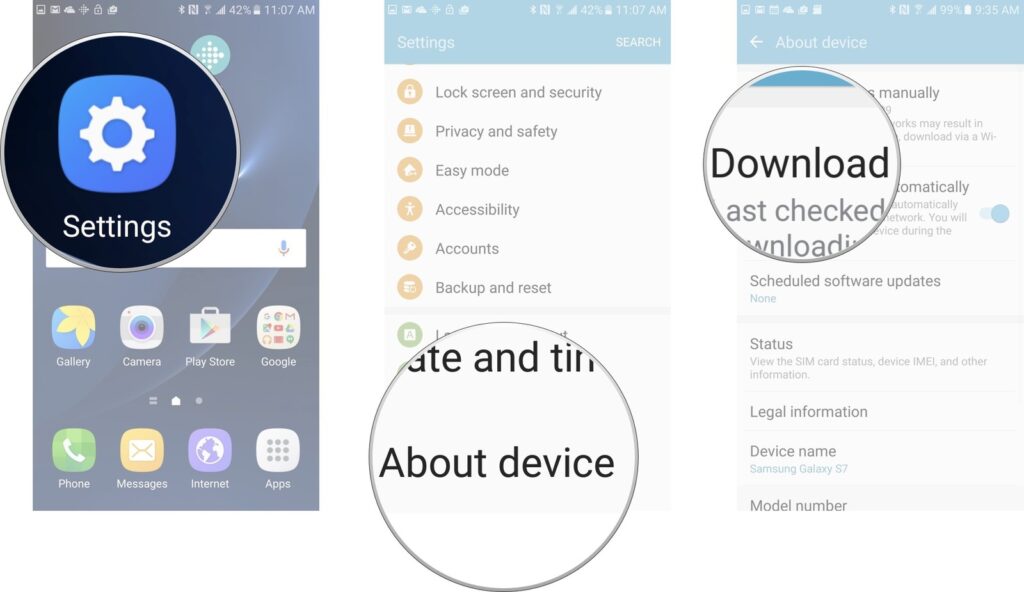
Lösung 8: Beschleunigungsmesser des Telefons kalibrieren
Wenn der Beschleunigungsmesser Ihres Telefons beschädigt ist oder nicht richtig funktioniert, dreht sich der Bildschirm Ihres Samsung-Telefons möglicherweise nicht automatisch. Dies bedeutet, dass Sie den Beschleunigungsmesser Ihres Telefons überprüfen müssen.
Dazu müssen Sie *#0*# auf einer virtuellen Tastatur wählen. Klicken Sie dann in der angegebenen Option auf Sensor und bewegen Sie Ihr Telefon.
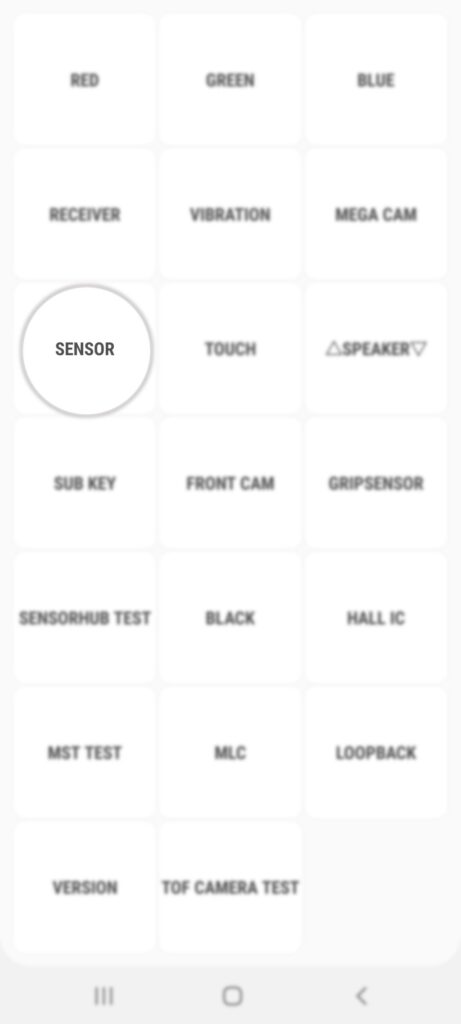
Dann sehen Sie die Details des Beschleunigungssensors, der die Bewegungsrichtung anpasst. Wenn sich nach dem Bewegen Ihres Telefons keine Änderungen ergeben, stellen Sie sicher, dass der interne Beschleunigungsmesser nicht ordnungsgemäß funktioniert. Wenn solche Dinge passieren, müssen Sie Ihr Telefon zum Servicecenter bringen.
Lösung 9: Überprüfen Sie ob TouchWiz funktioniert oder nicht
Häufig funktioniert die Funktion zum automatischen Drehen möglicherweise nicht oder stürzt ab, weil TouchWiz nicht funktioniert. Viele Samsung-Telefone sind für mehrere Funktionen auf TouchWiz angewiesen, und ein Neustart löst das Problem.
Aber wenn TouchWiz beginnt, mehr zu beeinflussen und das automatische Drehen des Bildschirms nicht behoben wird, löschen Sie die Daten und den Cache der TouchWiz-App.
Hier sind die folgenden Schritte:
- Gehen Sie zuerst zu Einstellungen auf Ihrem Telefon.
- Klicken Sie dann auf Anwendungen > Anwendungsmanager.
- Suchen Sie nach TouchWiz und klicken Sie darauf.
- Klicken Sie dann auf Cache löschen, um alle Cache-Dateien zu entfernen.
- Löschen Sie danach alle Daten, indem Sie auf Daten löschen klicken.
- Dort sehen Sie ein Popup-Fenster zum Löschen von Daten, klicken Sie auf OK, um fortzufahren.
- Starten Sie danach Ihr Telefon einmal neu und prüfen Sie, ob die automatische Bildschirmdrehung einwandfrei funktioniert oder nicht.
Lösung 10: Rotationssteuerungs-App
Wenn die automatische Drehung des Samsung-Bildschirms nicht funktioniert, können Sie versuchen, diese Aufgabe mit einer Drittanbieter-App im Namen der standardmäßigen automatischen Drehungsfunktion Ihres Telefons auszuführen.
Es gibt eine beliebte App im Google Play Store, Rotation Control, mit der Sie auf die automatische Rotationsfunktion auf Ihrem Samsung oder jedem anderen Android-Telefon zugreifen können.
Es verhindert auch, dass andere Apps von Drittanbietern auf Ihrem Gerät die Bildschirmausrichtung ändern. Dies bedeutet, dass selbst wenn eine Drittanbieter-App mit der Bildschirmrotationsfunktion auf Ihrem Telefon in Konflikt steht, die Rotationssteuerung nicht zulässt, dass sie die Option zum automatischen Drehen beeinflussen.
Lösung 11: Bringen Sie Ihr Telefon zum Service Center
Wenn Sie alles versucht haben, aber die automatische Drehung des Samsung-Telefonbildschirms immer noch nicht funktioniert, muss es ein Hardwareproblem mit dem Telefonbildschirm geben.
In diesem Fall können Sie selbst nichts tun, um die Probleme zu beheben. Bringen Sie Ihr Telefon also zum Servicecenter und bitten Sie die Experten, das Problem für Sie zu beheben.
Bonus-Tipp: Verwenden Sie das Android Reparatur Werkzeug um Fehler auf dem Android-Telefon zu beheben
Android-Benutzer stoßen im Allgemeinen auf viele Fehler oder Probleme auf ihren Telefonen und wissen nicht, wie sie diese beheben können. Jetzt müssen Sie sich keine Sorgen mehr machen, da Sie mit dem Android Reparatur Werkzeug das beste Werkzeug haben, um alle Arten von Problemen zu beheben.
Dies ist ein professionelles Reparatur Werkzeug, das jede Art von Android-Fehler ohne weitere Probleme behebt. Es ist ein Ein-Klick-Reparatur Werkzeug, das Android-Probleme behebt, wenn die Android-Einstellung gestoppt wurde, Android in einer Boot-Schleife steckt, Samsungs schwarzer Bildschirm des Todes usw.
Laden Sie einfach dieses leistungsstarke Reparatur Werkzeug herunter, installieren Sie es und beheben Sie alle Probleme auf Android-Telefonen.

Note: Es wird empfohlen, die Software nur auf Ihren Desktop oder Laptop herunterzuladen und zu verwenden. Es funktioniert nicht auf Mobiltelefonen.
Die Bildschirmdrehung des Samsung-Telefons funktioniert nicht: Häufig gestellte Fragen
Warum funktioniert die Android-Bildschirmdrehung nicht?
Es gibt mehrere Gründe dafür, dass das Problem mit der automatischen Bildschirmrotation des Android-Telefons nicht funktioniert. Aber die wahrscheinlichsten sind, wenn die Bildschirmeinstellungen auf Ihrem Telefon falsch sind, eine Drittanbieter-App mit dieser Funktion in Konflikt steht oder wenn die Telefon-Firmware veraltet ist.
Wie kann ich das Problem beheben, dass die automatische Drehung des Android-Bildschirms nicht funktioniert?
Wenn sich der Bildschirm Ihres Android-Telefons nicht automatisch dreht, beheben Sie dieses Problem, indem Sie diese Lösungen ausprobieren:
- Starten Sie das Telefon neu
- Achten Sie darauf, die Option Automatisch drehen zu aktivieren
- Deinstallieren Sie problematische Apps von Ihrem Gerät
- Aktualisieren Sie das Telefon
- Kalibrieren Sie den Beschleunigungsmesser Ihres Telefons
- Verwenden Sie die 3rd Rotation Control App
- Wenn nichts geklappt hat, bringen Sie das Telefon zum Service-Center
Wie erzwinge ich die Rotation einer bestimmten App auf meinem Android-Telefon?
Wenn Sie bei Android-Apps die automatische Drehung oder den Querformatmodus erzwingen möchten, können Sie eine Rotationssteuerungs-App verwenden. Sie finden diese App im Google Play Store.
- Installieren Sie zuerst diese App auf Ihrem Telefon.
- Öffnen Sie die Rotation Control-App und schließen Sie den Einrichtungsvorgang ab.
- Aktivieren Sie dann die Option Rotationssteuerung starten.
- Nachdem Sie diese Funktion aktiviert haben, können Sie über die Statusleiste Ihres Telefons auf die Rotationssteuerung zugreifen.
- Öffnen Sie jetzt eine beliebige App, und wenn Sie sie drehen möchten, gehen Sie einfach zur Statusleiste und tippen Sie auf die Symbolschaltfläche zum Drehen.
Fazit
Das Problem, dass die Samsung-Bildschirmdrehung nicht funktioniert, ist nicht neu, aber neue Telefonbenutzer finden es wirklich schwierig. Wenn nicht aktiviert, dann verursacht auch ein solcher Fehler Probleme, aber einige Apps sind auch die Schuldigen.
Aber es gibt keinen Grund zur Sorge, da ich in diesem Blog verschiedene Möglichkeiten zur Behebung des Problems „Automatische Drehung ist aktiviert, aber nicht funktioniert“ besprochen habe. Befolgen Sie sie richtig und beseitigen Sie das Problem sofort.
James Leak is a technology expert and lives in New York. Previously, he was working on Symbian OS and was trying to solve many issues related to it. From childhood, he was very much interested in technology field and loves to write blogs related to Android and other OS. So he maintained that and currently, James is working for de.androiddata-recovery.com where he contribute several articles about errors/issues or data loss situation related to Android. He keeps daily updates on news or rumors or what is happening in this new technology world. Apart from blogging, he loves to travel, play games and reading books.